Esercitazione: monitorare e diagnosticare un'applicazione ASP.NET Core in Service Fabric usando Application Insights
Questa è la quinta di una serie di esercitazioni. Descrive i passaggi per configurare il monitoraggio e la diagnostica per un'applicazione ASP.NET Core in esecuzione in un cluster di Service Fabric con Application Insights. Verranno raccolti i dati di telemetria dall'applicazione sviluppata nella prima parte dell'esercitazione, Creare un'applicazione di Service Fabric .NET.
Nella quarta parte della serie di esercitazioni si apprenderà come:
- Configurare Application Insights per l'applicazione in uso
- Raccogliere i dati di telemetria di risposta per tenere traccia delle comunicazioni basate su HTTP tra i servizi
- Usare la funzionalità mappa app in Application Insights
- Aggiungere eventi personalizzati tramite le API di Application Insights
In questa serie di esercitazioni si apprenderà come:
- Creare un'applicazione di Service Fabric .NET
- Distribuire l'applicazione in un cluster remoto
- Aggiungere un endpoint HTTPS a un servizio front-end ASP.NET Core
- Configurare l'integrazione continua e la distribuzione continua con Azure Pipelines
- Configurare il monitoraggio e la diagnostica per l'applicazione
Prerequisiti
Prima di iniziare questa esercitazione:
- Se non si ha una sottoscrizione di Azure, creare un account gratuito.
- Installare Visual Studio 2019 e installare i carichi di lavoro Sviluppo di Azure e Sviluppo ASP.NET e Web.
- Installare Service Fabric SDK
Scaricare l'applicazione di voto di esempio
Se l'applicazione di voto di esempio non è stata compilata nella parte 1 di questa serie di esercitazioni, è possibile scaricarla. In una finestra di comando o del terminale, eseguire il comando seguente per clonare il repository dell'app di esempio nel computer locale.
git clone https://github.com/Azure-Samples/service-fabric-dotnet-quickstart
Configurare una risorsa di Application Insights
Application Insights è la piattaforma di gestione delle prestazioni delle applicazioni di Azure e la piattaforma consigliata di Service Fabric per il monitoraggio delle applicazioni e la diagnostica.
Per creare una risorsa di Application Insights, accedere al portale di Azure. Selezionare Crea una risorsa nel menu di spostamento sinistro per aprire Azure Marketplace. Selezionare Monitoraggio e gestione e quindi Application Insights.
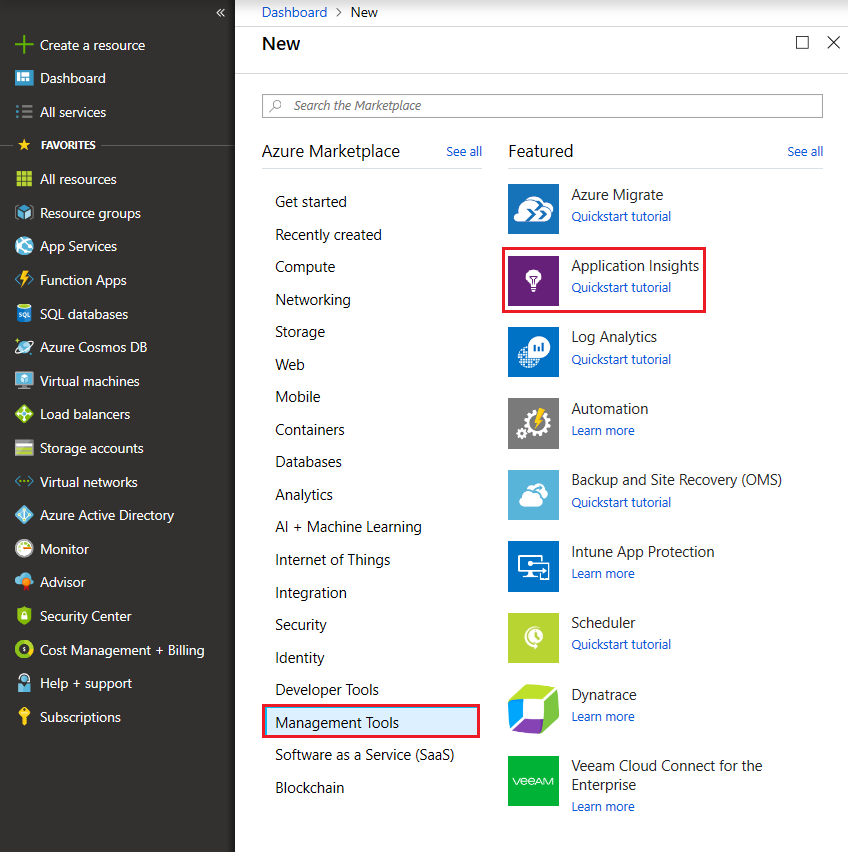
A questo punto, è necessario immettere le informazioni necessarie sugli attributi della risorsa da creare. Immettere un Nome, Gruppo di risorse e Sottoscrizione appropriati. Impostare il Percorso in cui si desidera distribuire il cluster di Service Fabric in futuro. In questa esercitazione l'app verrà distribuita in un cluster locale, pertanto il campo Percorso non è rilevante. Nel campo Tipo di applicazione dovrebbe essere lasciato "Applicazione Web ASP.NET".
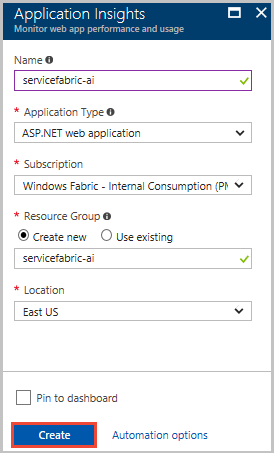
Dopo aver compilato le informazioni richieste, selezionare Crea per effettuare il provisioning della risorsa; l'operazione dovrebbe richiedere circa un minuto.
Aggiungere Application Insights ai servizi dell'applicazione
Avviare Visual Studio 2019 con privilegi elevati facendo clic con il pulsante destro del mouse sull'icona di Visual Studio nel menu Start e scegliendo Esegui come amministratore. Selezionare File>Apri>Progetto/Soluzione e passare all'applicazione di voto (creata nella prima parte dell'esercitazione o clonata da git). Aprire Voting.sln. Se viene richiesto di ripristinare i pacchetti NuGet dell'applicazione, selezionare Sì.
Per configurare Application Insights per i servizi VotingWeb e VotingData, seguire questa procedura:
Fare clic con il pulsante destro del mouse sul nome del servizio e scegliere Aggiungi > Servizi connessi > Monitoraggio con Application Insights.
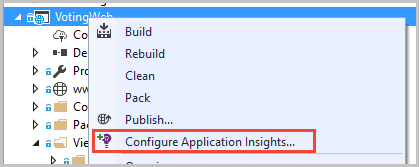
Nota
A seconda del tipo di progetto, quando si fa clic con il pulsante destro del mouse sul nome del servizio, potrebbe essere necessario scegliere Aggiungi -> Application Insights Telemetry.
Seleziona Inizia.
Accedere all'account usato per la sottoscrizione di Azure e selezionare la sottoscrizione in cui è stata creata la risorsa di Application Insights. Trovare la risorsa in Risorsa di Application Insights esistente nell'elenco a discesa "Risorsa". Selezionare Registra per aggiungere Application Insights al servizio.
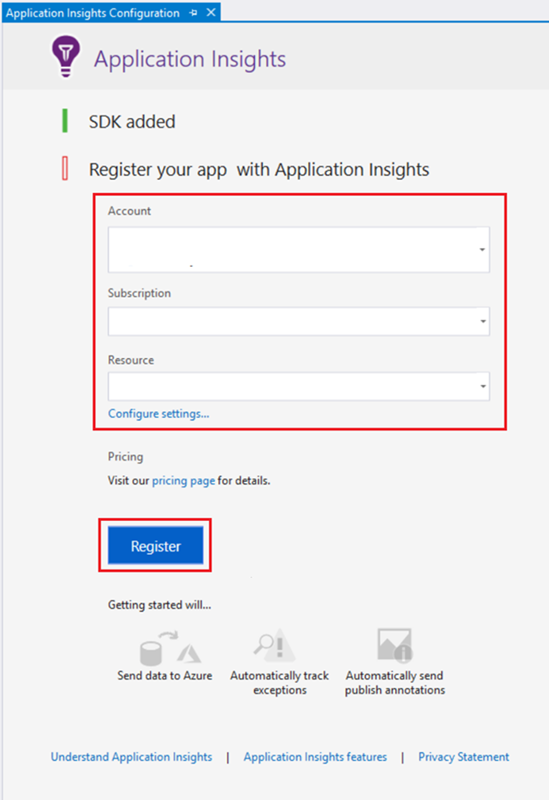
Fare clic su Fine dopo che la finestra di dialogo che viene visualizzata ha completato l'azione.
Nota
Assicurarsi di eseguire i passaggi precedenti per entrambi i servizi dell'applicazione per completare la configurazione di Application Insights per l'applicazione. La stessa risorsa di Application Insights viene usata per entrambi i servizi per visualizzare le richieste in ingresso e in uscita e la comunicazione tra i servizi.
Aggiungere Microsoft.ApplicationInsights.ServiceFabric.Native NuGet ai servizi
Application Insights dispone di due NuGets specifici di Service Fabric, che possono essere usati a seconda dello scenario. Uno viene usato con i servizi nativi di Service Fabric e l'altro con i contenitori e i file eseguibili guest. In questo caso, verrà usato NuGet di Microsoft.ApplicationInsights.ServiceFabric.Native per sfruttare la comprensione del contesto di esecuzione del servizio che offre. Per altre informazioni su Application Insights SDK e sui pacchetti NuGet specifici di Service Fabric, vedere Microsoft Application Insights per Service Fabric.
Di seguito è riportata la procedura per configurare il pacchetto NuGet:
- Fare clic con il pulsante destro del mouse sulla soluzione 'Voting' nella parte superiore di Esplora soluzioni, quindi scegliere Gestisci pacchetti NuGet per la soluzione.
- Selezionare Sfoglia nel menu di spostamento superiore della finestra "NuGet - Soluzione", quindi selezionare la casella Includi versione preliminare accanto alla barra di ricerca.
Nota
Potrebbe essere necessario installare il pacchetto Microsoft.ServiceFabric.Diagnostics.Internal in modo simile, se non è preinstallato, prima di installare il pacchetto Application Insights
Cercare
Microsoft.ApplicationInsights.ServiceFabric.Nativee selezionare il pacchetto NuGet appropriato.A destra selezionare le due caselle di controllo accanto ai due servizi dell'applicazione, VotingWeb e VotingData, quindi selezionare Installa.
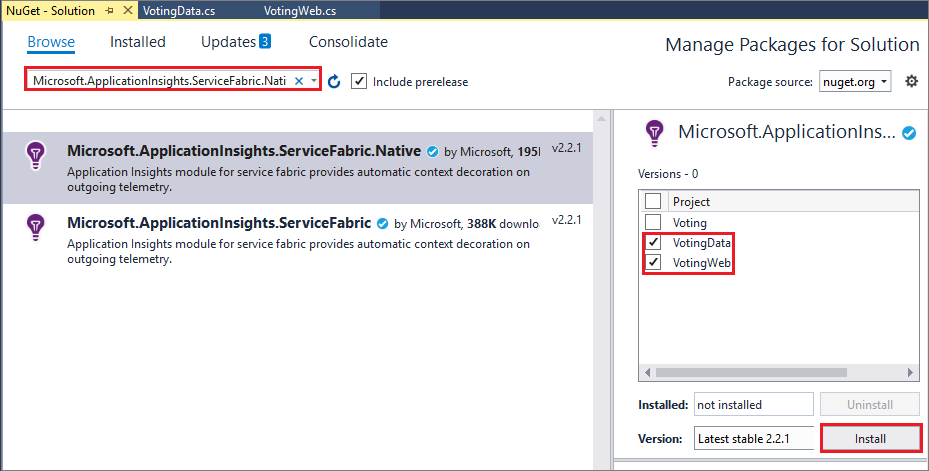
Selezionare OK nella finestra di dialogo Anteprima modifiche visualizzata e accettare le condizioni in Accettazione della licenza. In questo modo verrà completata l'aggiunta di NuGet ai servizi.
A questo punto, è necessario configurare l'inizializzatore della telemetria nei due servizi. A tale scopo, aprire VotingWeb.cs e VotingData.cs. Per entrambi, eseguire i due passaggi seguenti:
- Aggiungere queste due istruzioni using all'inizio di ogni file <NomeServizio>.cs, dopo le istruzioni using esistenti:
using Microsoft.ApplicationInsights.Extensibility; using Microsoft.ApplicationInsights.ServiceFabric;- In entrambi i file nell'istruzione return annidata di CreateServiceInstanceListeners() o CreateServiceReplicaListeners() aggiungere quanto riportato di seguito in ConfigureServices>services, con gli altri servizi singleton dichiarati:
.AddSingleton<ITelemetryInitializer>((serviceProvider) => FabricTelemetryInitializerExtension.CreateFabricTelemetryInitializer(serviceContext))Verrà aggiunto il Contesto servizio ai dati di telemetria, consentendo di comprendere meglio l'origine dei dati di telemetria in Application Insights. L'istruzione restituita annidata in VotingWeb.cs dovrebbe essere simile a quella riportata di seguito:
return new WebHostBuilder() .UseKestrel() .ConfigureServices( services => services .AddSingleton<HttpClient>(new HttpClient()) .AddSingleton<FabricClient>(new FabricClient()) .AddSingleton<StatelessServiceContext>(serviceContext) .AddSingleton<ITelemetryInitializer>((serviceProvider) => FabricTelemetryInitializerExtension.CreateFabricTelemetryInitializer(serviceContext))) .UseContentRoot(Directory.GetCurrentDirectory()) .UseStartup<Startup>() .UseApplicationInsights() .UseServiceFabricIntegration(listener, ServiceFabricIntegrationOptions.None) .UseUrls(url) .Build();Analogamente, in VotingData.cs, si dovrebbe avere:
return new WebHostBuilder() .UseKestrel() .ConfigureServices( services => services .AddSingleton<StatefulServiceContext>(serviceContext) .AddSingleton<IReliableStateManager>(this.StateManager) .AddSingleton<ITelemetryInitializer>((serviceProvider) => FabricTelemetryInitializerExtension.CreateFabricTelemetryInitializer(serviceContext))) .UseContentRoot(Directory.GetCurrentDirectory()) .UseStartup<Startup>() .UseApplicationInsights() .UseServiceFabricIntegration(listener, ServiceFabricIntegrationOptions.UseUniqueServiceUrl) .UseUrls(url) .Build();
Controllare che il metodo UseApplicationInsights() venga chiamato in entrambi i file VotingWeb.cs e VotingData.cs come illustrato sopra.
Nota
Questa app di esempio usa http per consentire ai servizi di comunicare. Se si sviluppa un'app con la versione 2 della comunicazione remota con i servizi, è necessario aggiungere anche le righe di codice seguenti nella stessa posizione, come è stato fatto sopra
ConfigureServices(services => services
...
.AddSingleton<ITelemetryModule>(new ServiceRemotingDependencyTrackingTelemetryModule())
.AddSingleton<ITelemetryModule>(new ServiceRemotingRequestTrackingTelemetryModule())
)
A questo punto, si è pronti per distribuire l'applicazione. Selezionare Start nella parte superiore (o premere F5). Visual Studio compilerà e assemblerà l'applicazione, configurerà il cluster locale e distribuirà l'applicazione al suo interno.
Nota
Se non è installata una versione aggiornata di .NET Core SDK, potrebbe essere generato un errore di compilazione.
Una volta eseguita la distribuzione dell'applicazione, passare a localhost:8080, dove si dovrebbe poter vedere l'applicazione della pagina singola Esempio di voto. Votare per alcuni elementi diversi di propria scelta per creare alcuni dati e dati di telemetria di esempio; in questo caso sono stati scelti i dessert.
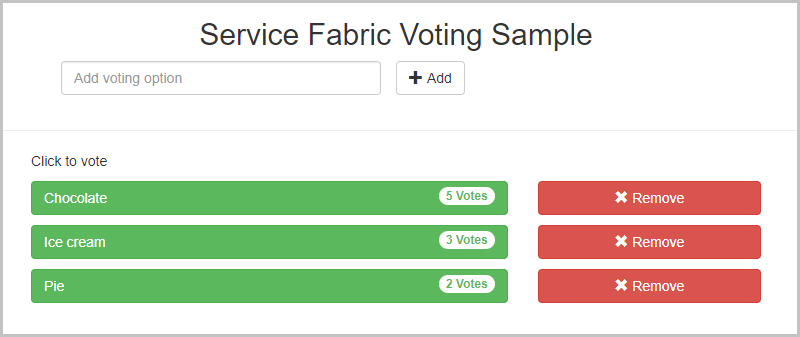
È possibile anche Rimuovere alcune delle opzioni di voto dopo aver aggiunto alcuni voti.
Visualizzare i dati di telemetria e la mappa app in Application Insights
Passare alla risorsa di Application Insights nel portale di Azure.
Selezionare Panoramica per tornare nella pagina di destinazione della risorsa. Quindi selezionare Cerca in alto per visualizzare le tracce in arrivo. Sono necessari alcuni minuti per visualizzare le tracce in Application Insights. Nel caso in cui non ne venga visualizzata alcuna, attendere un minuto e premere il pulsante Aggiorna nella parte superiore.
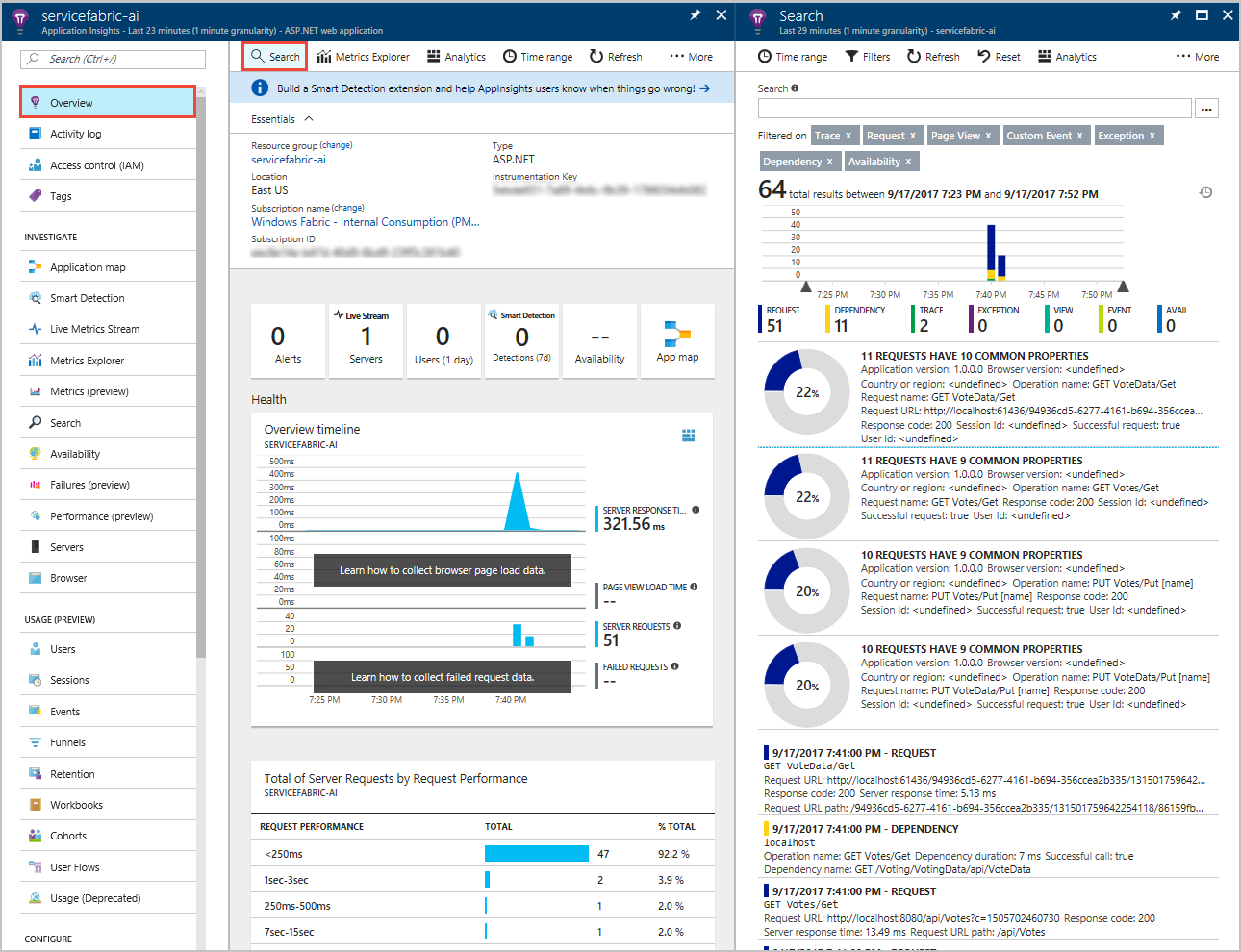
Scorrendo verso il basso nella finestra Ricerca verranno visualizzati tutti i dati di telemetria in ingresso ottenuti in modo predefinito con Application Insights. Per ogni azione eseguita nell'applicazione di voto dovrebbe esserci una richiesta PUT in uscita da VotingWeb (PUT Votes/Put [name]), una richiesta PUT in ingresso da VotingData (PUT VoteData/Put [name]), seguita da una coppia di richieste GET per l'aggiornamento dei dati visualizzati. Sarà presente, inoltre, una traccia di dipendenza per il protocollo HTTP su localhost, poiché si tratta di richieste HTTP. Di seguito è riportato un esempio di ciò che viene visualizzato per la modalità di aggiunta di un voto:
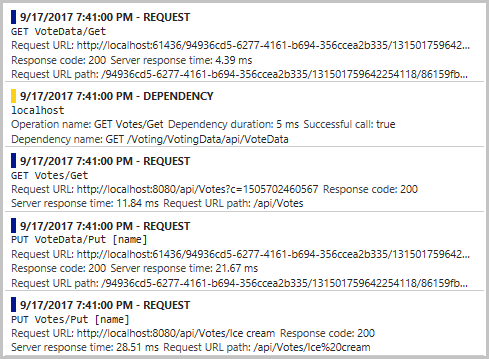
È possibile selezionare una delle tracce per visualizzare ulteriori dettagli al riguardo. Sono presenti informazioni utili sulla richiesta prodotte da Application Insights, compreso il Tempo di risposta e l'URL della richiesta. Inoltre, poiché è stato aggiunto il NuGet specifico di Service Fabric, verranno prodotti anche i dati relativi all'applicazione nel contesto di un cluster di Service Fabric nella sezione Dati personalizzati riportata di seguito. Ciò include il contesto del servizio, in modo da visualizzare il PartitionID e ReplicaId dell'origine della richiesta e una migliore localizzazione dei problemi durante la diagnosi di errori nell'applicazione.
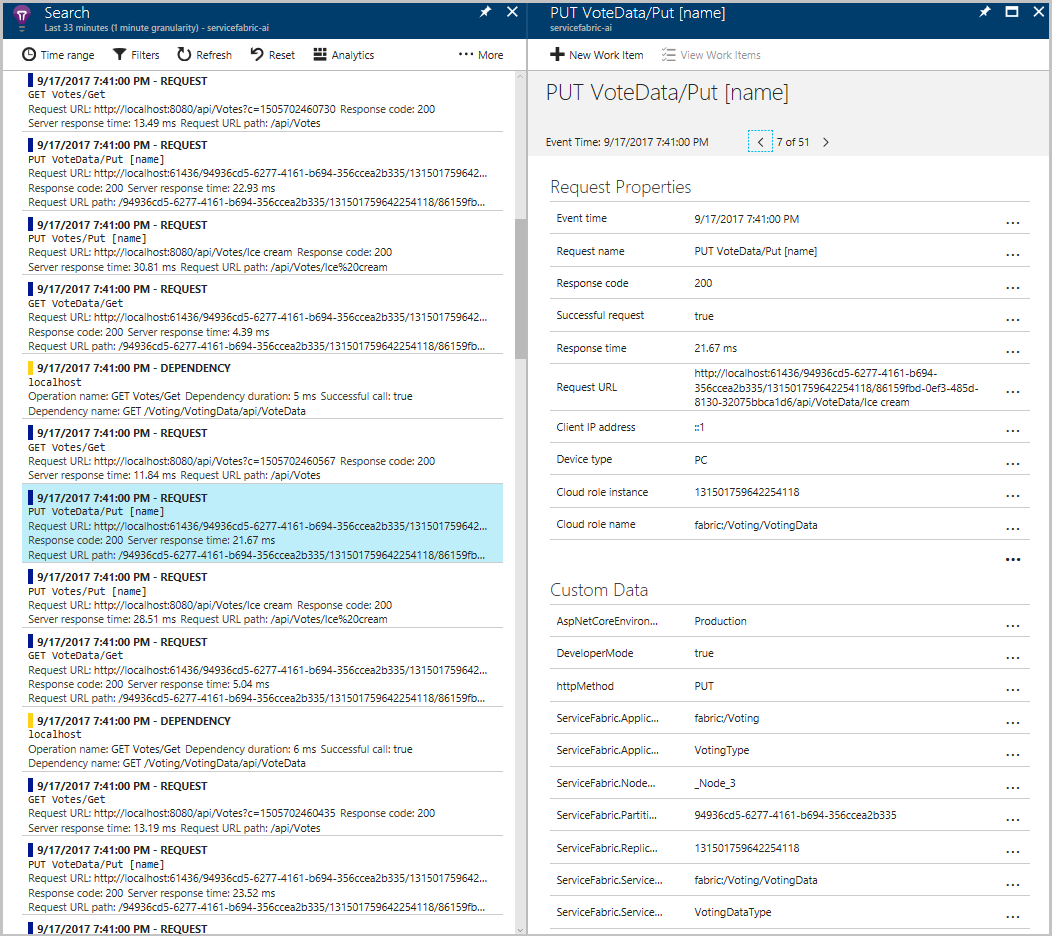
È anche possibile selezionare Mappa delle applicazioni nel menu a sinistra della pagina Panoramica oppure selezionare l'icona Mappa delle app per passare alla mappa delle app che mostra i due servizi connessi.
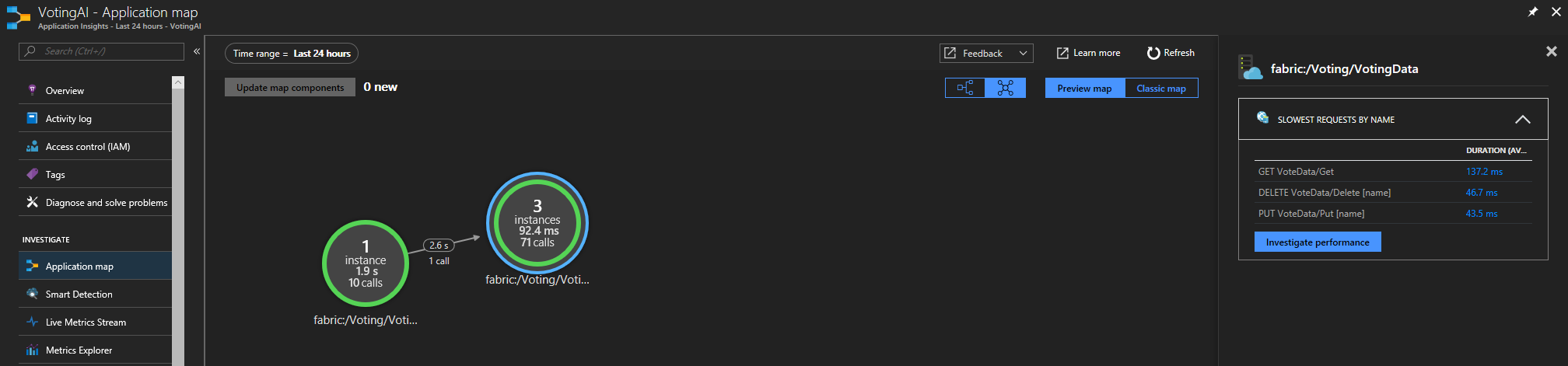
La mappa app può aiutare a comprendere meglio la topologia dell'applicazione, soprattutto quando si inizia ad aggiungere più servizi diversi che interagiscono tra di loro. Inoltre, offre dati di base sulle percentuali di successo della richiesta e può aiutare a diagnosticare le richieste non riuscite per comprendere dove può essersi verificato un errore. Per ulteriori informazioni sull'utilizzo della mappa app, vedere Mappa delle applicazioni in Application Insights.
Aggiungere la strumentazione personalizzata all'applicazione
Application Insights offre molti dati di telemetria predefiniti, tuttavia, si potrebbe voler aggiungere ulteriore strumentazione personalizzata, in base alle esigenze dell'azienda o per migliorare la diagnostica in caso di errori nell'applicazione. Application Insights dispone di un'API per l'inserimento di eventi e metrica personalizzati, in merito alla quale sono disponibili altre informazioni qui.
Aggiungere alcuni eventi personalizzati a VoteDataController.cs (in VotingData>Controller) per tenere traccia del momento in cui i voti vengono aggiunti ed eliminati dal votesDictionary sottostante.
- Aggiungere
using Microsoft.ApplicationInsights;al termine delle altre istruzioni using. - Dichiarare un nuovo TelemetryClient all'inizio della classe, nella creazione di IReliableStateManager:
private TelemetryClient telemetry = new TelemetryClient();. - Nella funzione Put(), aggiungere un evento che confermi l'aggiunta di un voto. Aggiungere
telemetry.TrackEvent($"Added a vote for {name}");dopo che la transazione è stata completata, immediatamente prima della restituzione dell'istruzione OkResult. - In Delete(), è presente "if/else" in base alla condizione che votesDictionary contenga voti per una determinata opzione di voto.
- Aggiungere un evento di conferma dell'eliminazione di un voto nell'istruzione if, dopo await tx.CommitAsync():
telemetry.TrackEvent($"Deleted votes for {name}"); - Aggiungere un evento per indicare che non è stata effettuata l'eliminazione nell'istruzione else, prima dell'istruzione restituita:
telemetry.TrackEvent($"Unable to delete votes for {name}, voting option not found");
- Aggiungere un evento di conferma dell'eliminazione di un voto nell'istruzione if, dopo await tx.CommitAsync():
Di seguito è riportato un esempio di come potrebbero apparire le funzioni Put() e Delete () dopo l'aggiunta degli eventi:
// PUT api/VoteData/name
[HttpPut("{name}")]
public async Task<IActionResult> Put(string name)
{
var votesDictionary = await this.stateManager.GetOrAddAsync<IReliableDictionary<string, int>>("counts");
using (ITransaction tx = this.stateManager.CreateTransaction())
{
await votesDictionary.AddOrUpdateAsync(tx, name, 1, (key, oldvalue) => oldvalue + 1);
await tx.CommitAsync();
}
telemetry.TrackEvent($"Added a vote for {name}");
return new OkResult();
}
// DELETE api/VoteData/name
[HttpDelete("{name}")]
public async Task<IActionResult> Delete(string name)
{
var votesDictionary = await this.stateManager.GetOrAddAsync<IReliableDictionary<string, int>>("counts");
using (ITransaction tx = this.stateManager.CreateTransaction())
{
if (await votesDictionary.ContainsKeyAsync(tx, name))
{
await votesDictionary.TryRemoveAsync(tx, name);
await tx.CommitAsync();
telemetry.TrackEvent($"Deleted votes for {name}");
return new OkResult();
}
else
{
telemetry.TrackEvent($"Unable to delete votes for {name}, voting option not found");
return new NotFoundResult();
}
}
}
Dopo aver apportato queste modifiche, Avviare l'applicazione in modo che compili e distribuisca la versione più recente. Al termine della distribuzione dell'applicazione, passare a localhost:8080 e aggiungere ed eliminare alcune opzioni di voto. Quindi, tornare nella risorsa di Application Insights per visualizzare le tracce dell'esecuzione più recente (come prima, possono essere necessari da 1 a 2 minuti per vedere le tracce in Application Insights). Dovrebbe essere visualizzato ora un "Evento personalizzato* insieme a tutti i dati di telemetria della risposta, per tutti i voti aggiunti ed eliminati.
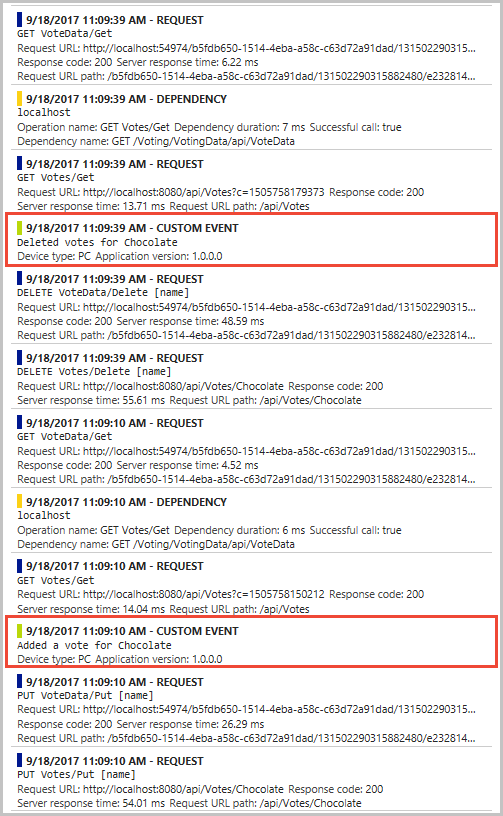
Passaggi successivi
Questa esercitazione ha descritto come:
- Configurare Application Insights per l'applicazione in uso
- Raccogliere i dati di telemetria di risposta per tenere traccia delle comunicazioni basate su HTTP tra i servizi
- Usare la funzionalità mappa app in Application Insights
- Aggiungere eventi personalizzati tramite le API di Application Insights
Ora che è stata completata la configurazione del monitoraggio e della diagnostica per l'applicazione ASP.NET, provare a eseguire quanto segue:
- Continuare a esplorare il monitoraggio e la diagnostica in Azure Service Fabric
- Analisi di eventi di Azure Service Fabric con Azure Application Insights
- Per altre informazioni su Application Insights, vedere Documentazione di Application Insights